Vous devez fournir une autorisation d’administrateur pour copier ce fichier : 3 corrections
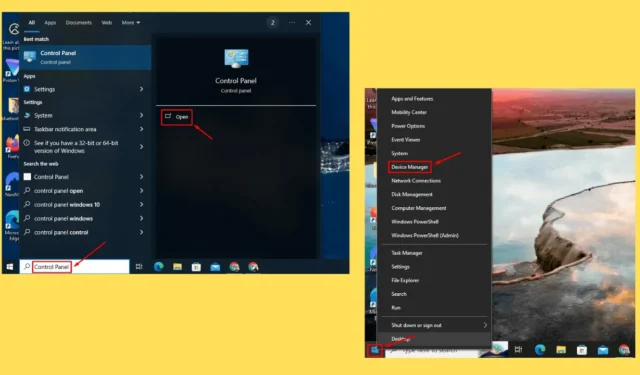
L’erreur « Vous devez fournir une autorisation d’administrateur pour copier ce fichier » peut être frustrante, en particulier lorsque vous essayez de déplacer ou de copier des fichiers importants. Ce message apparaît généralement en raison des autorisations de fichier définies par le système, qui sont conçues pour protéger les données sensibles. Cependant, il existe plusieurs façons de résoudre ce problème et de copier le fichier avec succès.
Laissez-moi vous montrer comment !
3 façons de corriger l’erreur « Vous devez fournir l’autorisation d’administrateur pour copier ce fichier »
Vous trouverez ci-dessous quelques méthodes efficaces pour résoudre cette erreur d’autorisation.
1. Prendre possession du fichier
De cette façon, vous en aurez le contrôle total. Voici ce qu’il faut faire :
- Cliquez avec le bouton droit sur le fichier ou le dossier et sélectionnez Propriétés .
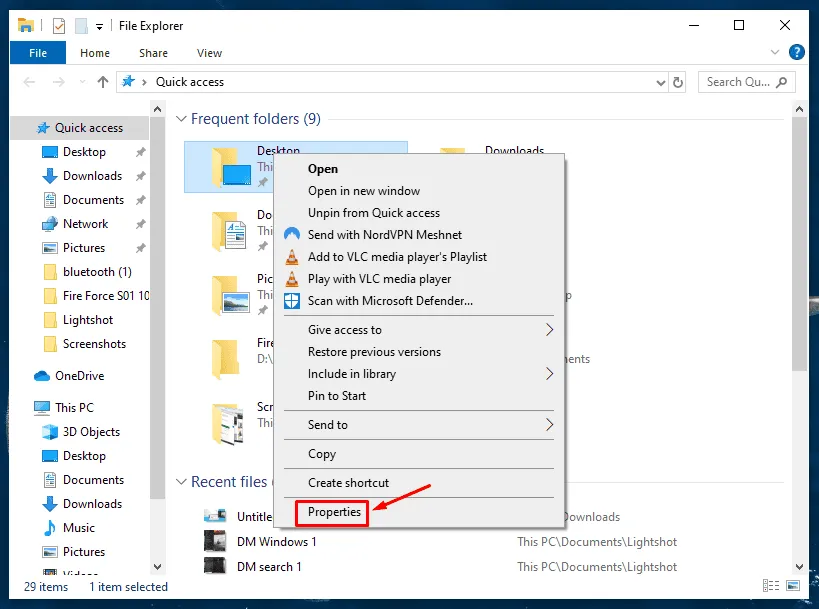
- Allez dans l’ onglet Sécurité et cliquez sur Avancé .
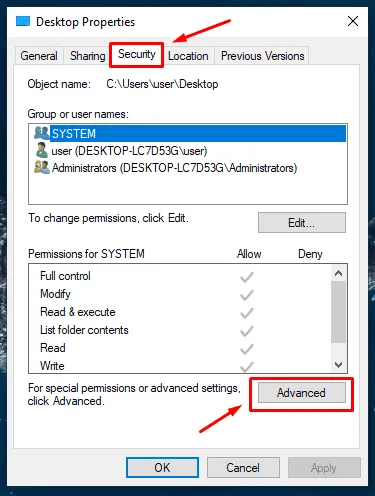
- À côté du champ Propriétaire, cliquez sur Modifier .
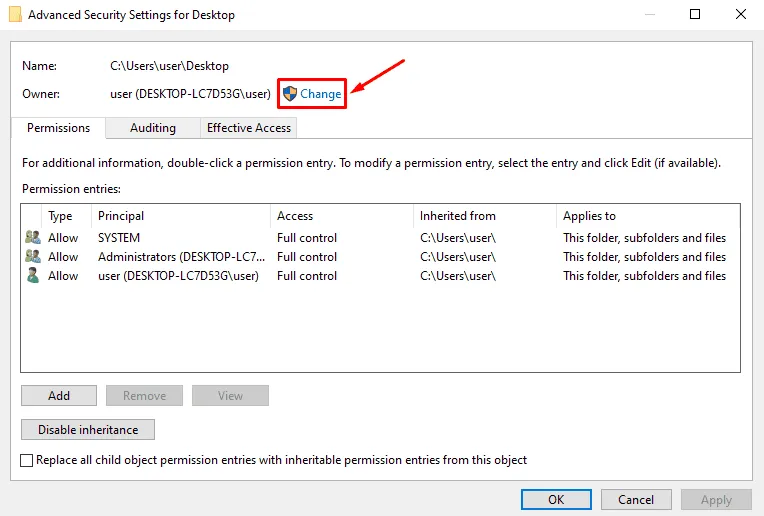
- Tapez le nom de votre compte utilisateur dans la case et cliquez sur Vérifier les noms .
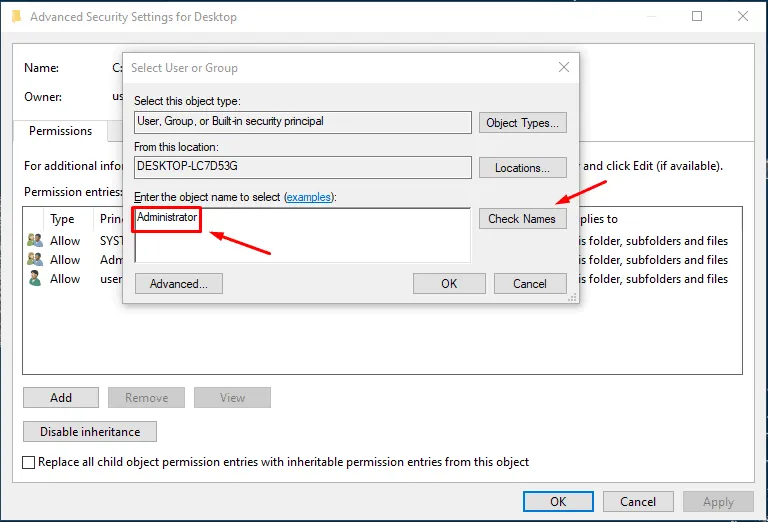
- Cliquez sur OK , puis cochez la case Remplacer le propriétaire sur les sous-conteneurs et les objets.
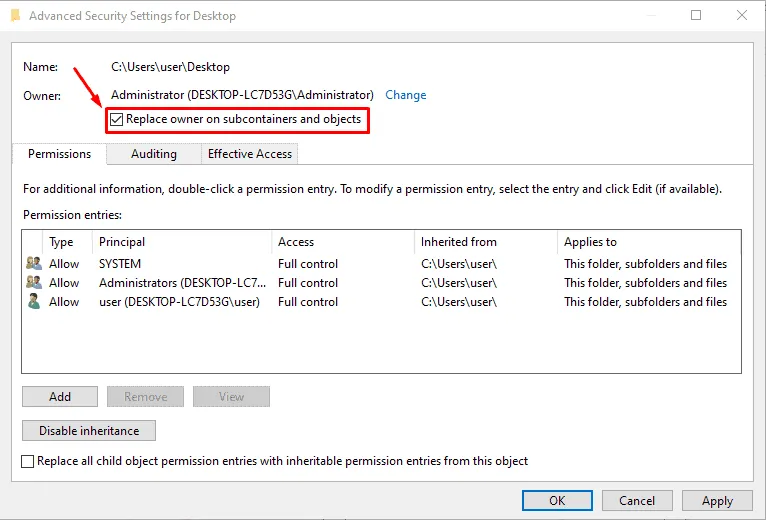
Appliquez les modifications et essayez à nouveau de copier le fichier.
2. Désactiver le contrôle de compte d’utilisateur (UAC)
La désactivation du contrôle de compte d’utilisateur (UAC) peut empêcher les demandes d’autorisation, bien que cette fonction ne soit pas recommandée pour une utilisation quotidienne, car elle est plus vulnérable aux logiciels malveillants et autres menaces de sécurité. N’oubliez pas de la réactiver une fois cette opération terminée.
Voici comment le désactiver :
- Appuyez sur l’ icône Windows + S , tapez Panneau de configuration et appuyez sur Ouvrir .
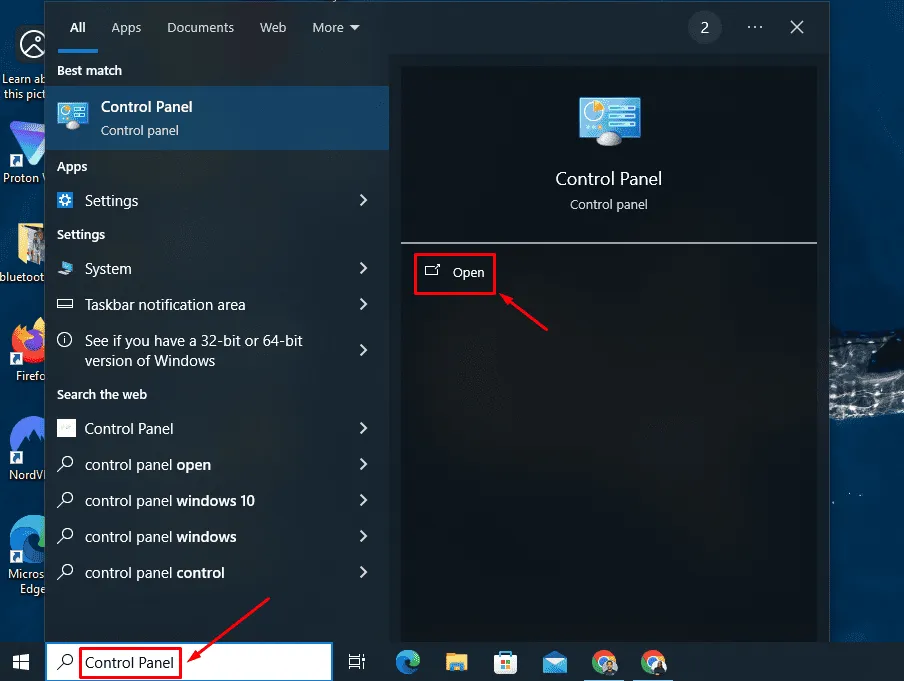
- Appuyez sur Comptes d’utilisateurs et cliquez à nouveau sur Comptes d’utilisateurs .
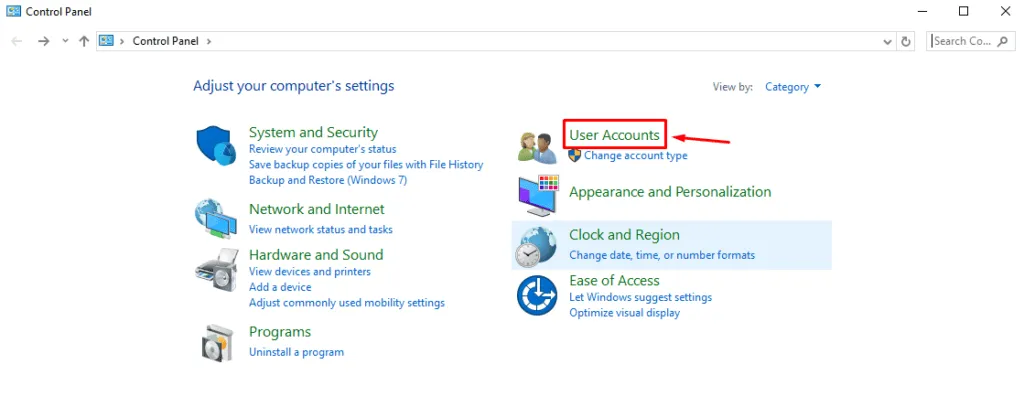
- Cliquez sur Modifier les paramètres de contrôle de compte d’utilisateur .
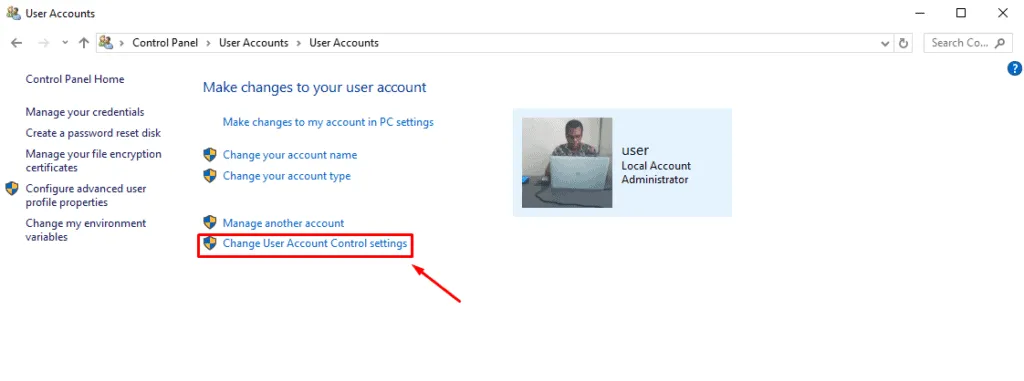
- Déplacez le curseur vers le bas jusqu’à Ne jamais notifier et cliquez sur OK .
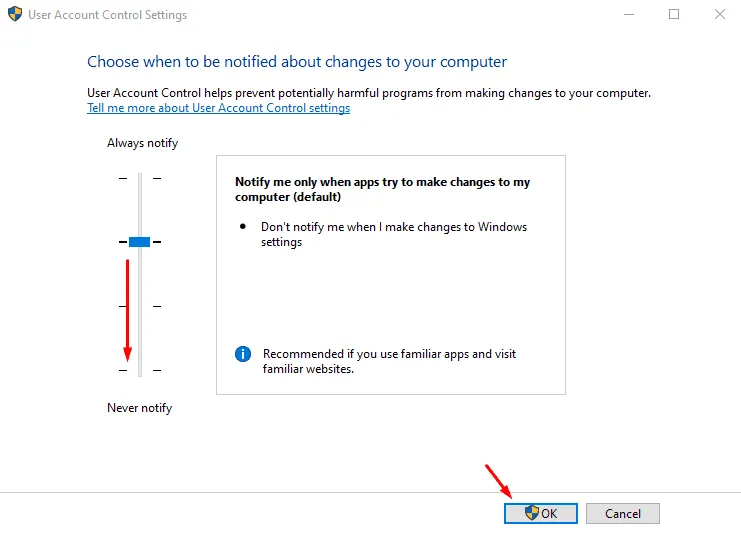
Redémarrez votre ordinateur et essayez de copier à nouveau le fichier. Une fois terminé, déplacez le curseur vers le haut jusqu’à « M’avertir uniquement lorsque des programmes tentent d’apporter des modifications à mon ordinateur ».
3. Activer le compte administrateur intégré
Cela vous donne un accès complet au système, ce qui vous permet d’éviter les problèmes d’autorisation. Suivez les étapes :
- Tapez Invite de commandes sur le bouton de recherche à côté de l’icône Windows et cliquez sur Exécuter en tant qu’administrateur.
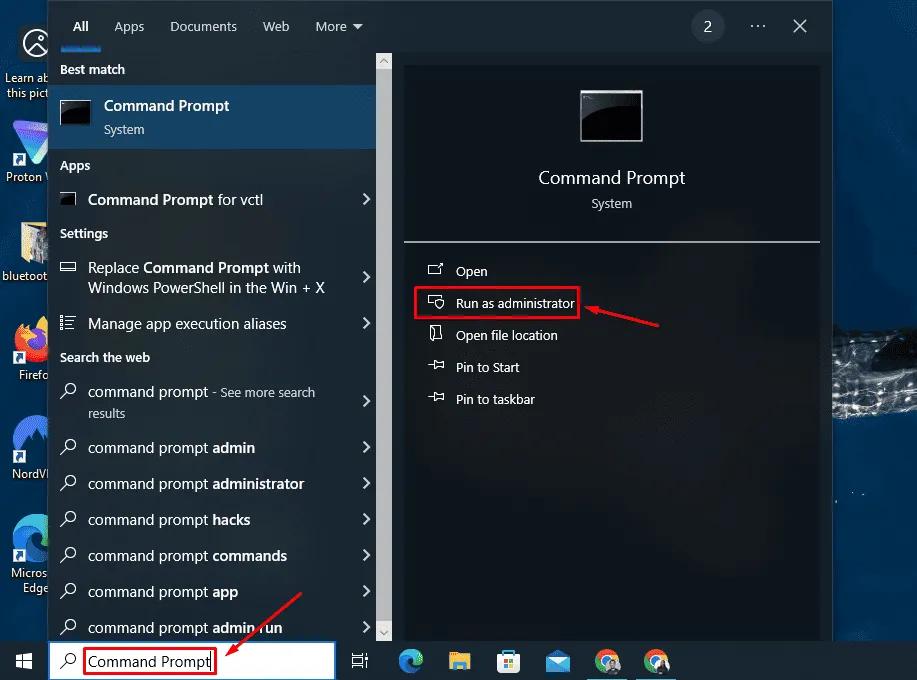
- Tapez la commande suivante pour activer le compte administrateur intégré : net user administrator /active:yes
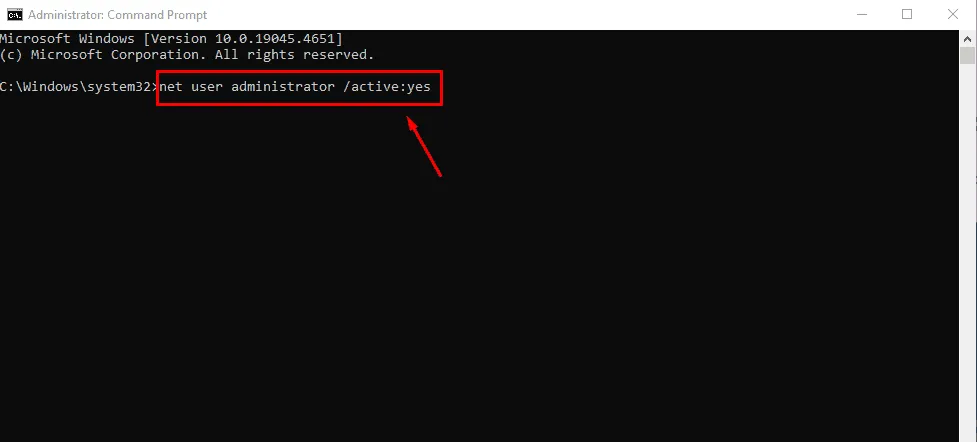
- Appuyez sur Entrée pour l’exécuter.
L’erreur « Vous devez fournir une autorisation d’administrateur pour copier ce fichier » est un problème courant, mais il est facile à résoudre avec la bonne approche. Les méthodes ci-dessus devraient vous aider à copier avec succès les fichiers dont vous avez besoin. N’oubliez pas de restaurer tous les paramètres de sécurité que vous avez modifiés pour protéger votre système après avoir terminé votre tâche.



Laisser un commentaire